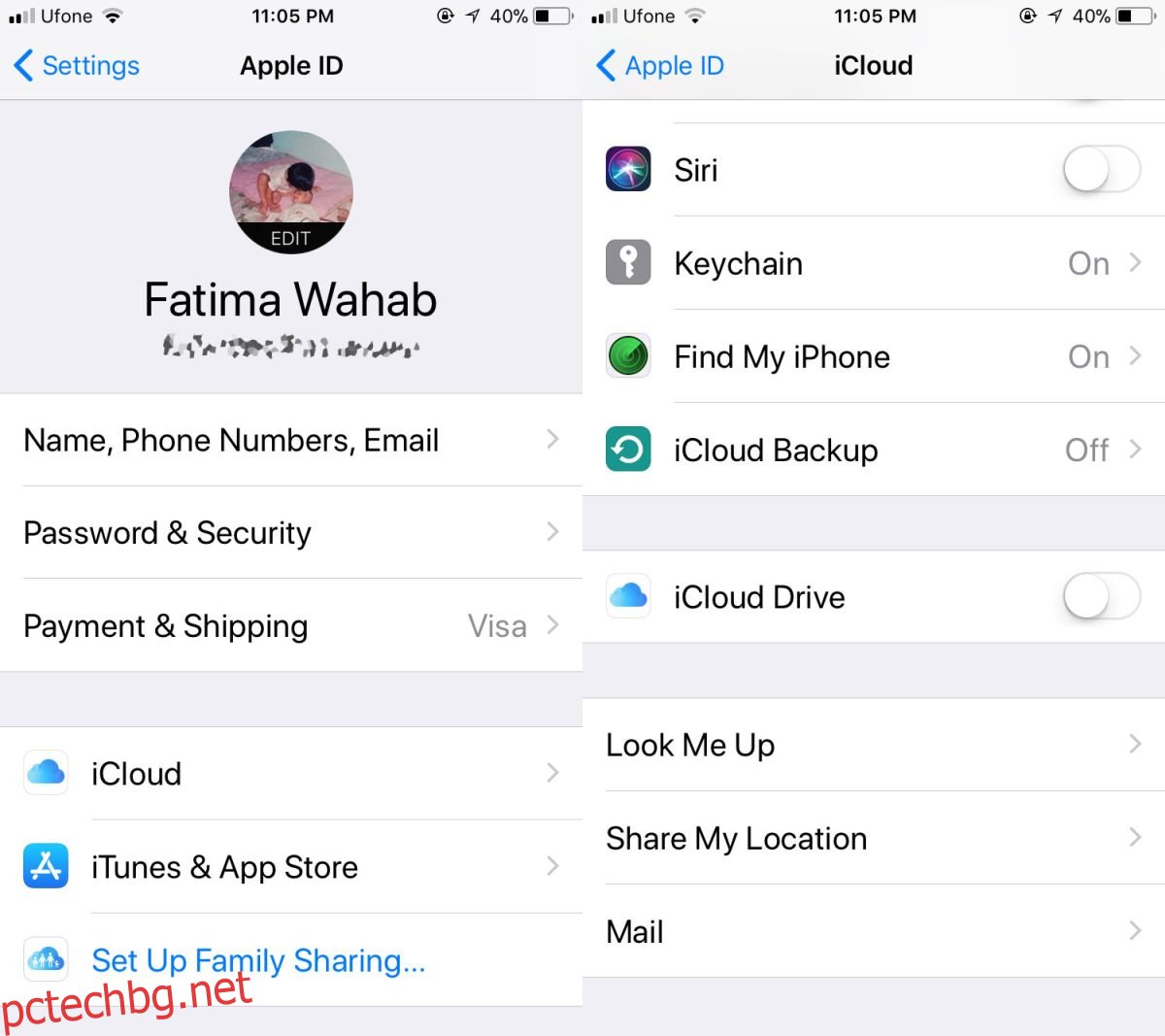Apple промени начина, по който интегрира iCloud в iOS. Преди няколко години влизането и излизането от iCloud беше доста лесно. Опцията беше точно там на главния екран в приложението Настройки. В iOS 11 обаче всичко е преработено. Вашият Apple ID има свои собствени предпочитания в приложението Настройки и iCloud не може да бъде намерен. Въпреки че Apple е малко настоятелно да накара потребителите да влизат в iCloud на устройство с iOS, все още има начин да изключите iCloud в iOS.
Съдържание
Изключете iCloud
Отворете приложението Настройки и докоснете профила си в горната част. На екрана на Apple ID докоснете iCloud. Превъртете надолу и ще видите превключвател за iCloud Drive. Изключи го.
След това преминете през списъка с приложения над този превключвател. Това са приложенията, които все още използват iCloud. Това, което сте направили досега, е да включите iCloud Drive. Все още има приложения, които използват iCloud за синхронизиране и съхранение на данни. Изключете достъпа до iCloud за всяко едно от тези приложения. И накрая, изключете архивирането на iCloud.
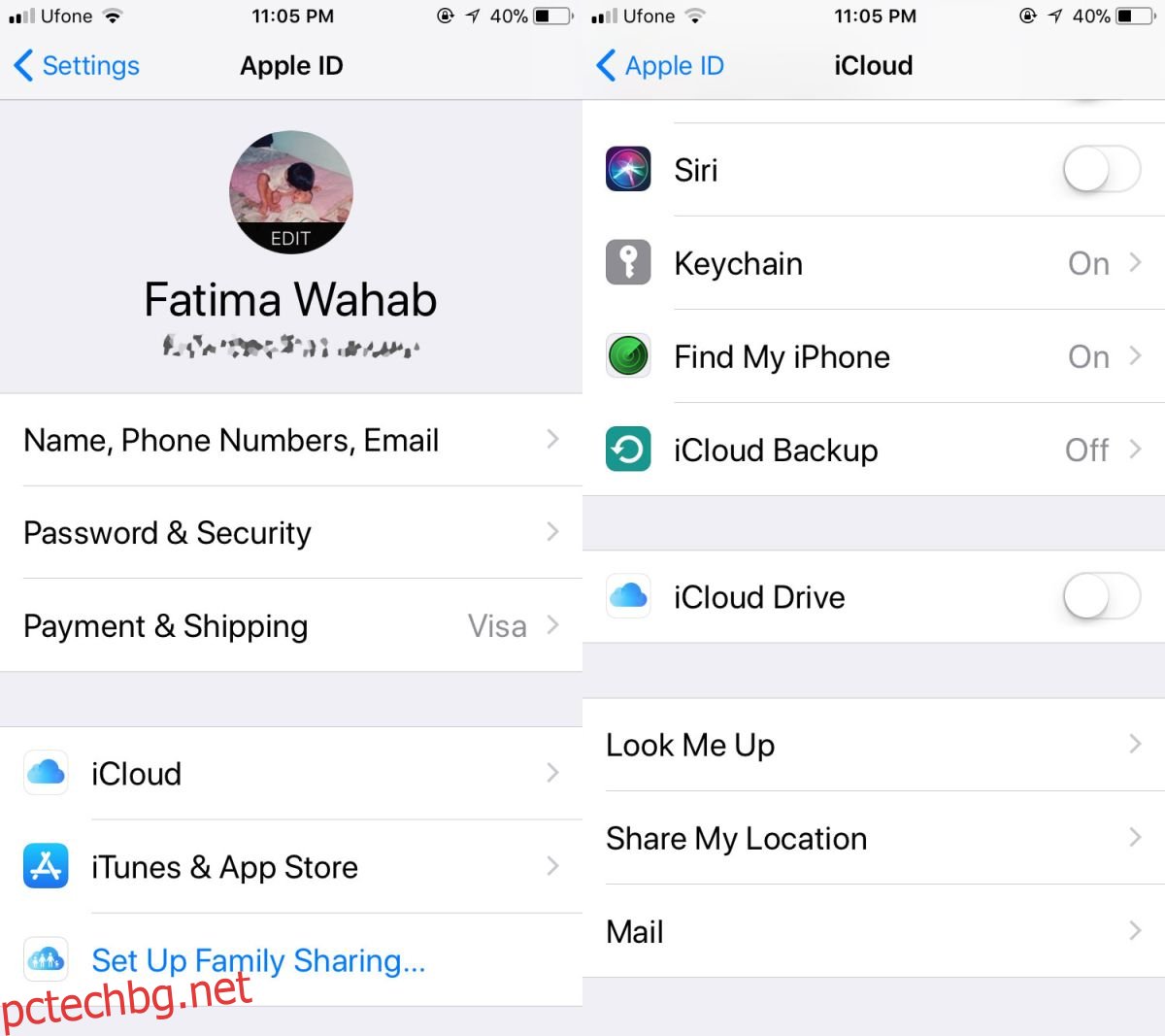
Отмяна на достъпа на приложението до iClouc
Някои приложения все още ще имат достъп до iCloud, въпреки че изключват iCloud Drive. Това са приложения като iMovie или Pages, които записват файлове в iCloud. Те не са стандартни приложения, поради което не се показват с приложенията Снимки, Контакти, Бележки и т.н. на екрана на Apple ID.
За съжаление, няма начин да получите изчерпателен списък с всички приложения, които използват iCloud. Ще трябва да преминете през всяко приложение в приложението Настройки и да проверите дали се синхронизира през iCloud. Приложенията, които създават файлове и приложенията за игри, най-вероятно ще използват iCloud.
За да отмените достъпа на приложението до iCloud, отворете приложението Настройки и докоснете приложението, за което искате да отмените достъпа. В нашия пример използвахме iMovie. На екрана на iMovie изключете превключвателя Качване в iCloud.
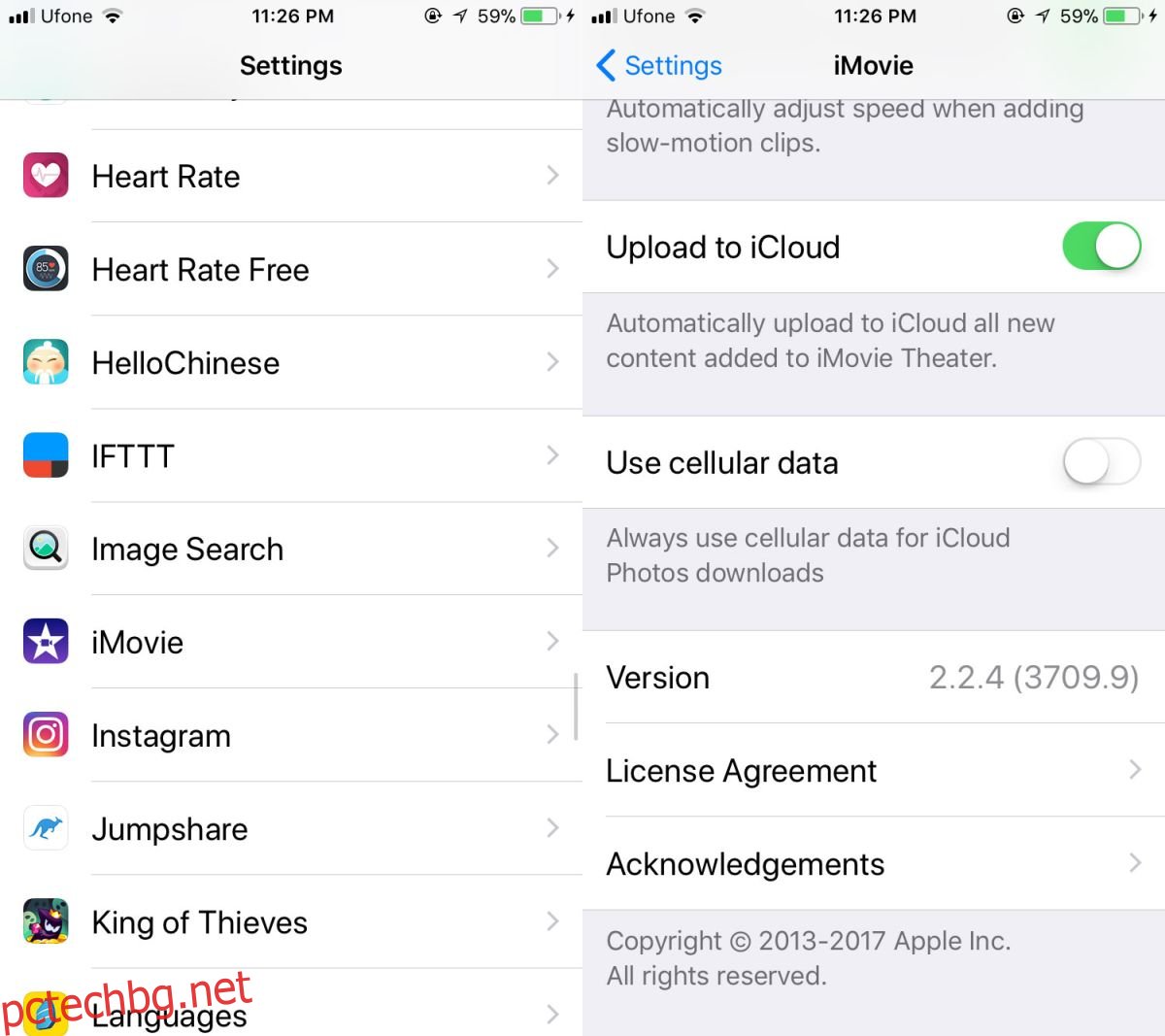
Внимание
Внимавайте за кои приложения изключвате iCloud. Някои приложения като iMovie ще продължат да работят, дори ако iCloud е изключен. Приложението просто ще записва файлове на вашето устройство. Други приложения, особено приложения за игри, може да не работят добре. Ако приложение за игра се синхронизира или архивира напредъка ви в играта чрез iCloud, можете да го загубите, като изключите достъпа до iCloud.
Apple направи доста сложно деактивирането на iCloud, въпреки че това може да се дължи на това колко дълбоко е интегриран. Независимо от това, iCloud е важна функционална функция в iOS, така че бъдете внимателни, когато го деактивирате.